
Comment déverrouiller facilement Samsung en cas du mot de passe oublié ?
Apr 23, 2025 • Déposé à: Déverrouiller Appareil iOS et Android •Des solutions éprouvées
Android est loué pour ses fonctions de sécurité. C'est pour cette raison que toute forme de manipulation est facilement détectée et qu'il est extrêmement difficile de déverrouiller le téléphone autrement que de la manière habituelle. Bien que la sécurité soit toujours préférable, puisque ce sont nos informations personnelles qui sont en jeu, il arrive que le système joue contre nous. Il y a eu de nombreux cas où, à cause de légers problèmes, le véritable utilisateur principal n'a pas eu accès à ses données.
C'est pour cette raison que les techniciens ont imaginé des moyens de contourner le système afin que les utilisateurs puissent continuer à avoir accès à leur téléphone à tout moment. Il ne s'agit pas d'astuces qui permettraient même à des utilisateurs non authentiques d'obtenir un accès illégitime aux appareils d'autres personnes. Ils disposent toujours de mécanismes permettant de vérifier l'authenticité de l'utilisateur. Ces méthodes vous aident en cas de besoin. Voici 5 façons de déverrouiller votre téléphone Samsung.
Dans le monde numérique d'aujourd'hui, sécuriser son téléphone Android avec un mot de passe est essentiel pour protéger ses informations personnelles. Cependant, que faire si quand on a oublié le mot de passe de votre Samsung ? Ne vous inquiétez pas, il existe plusieurs méthodes pour déverrouiller Samsung quand on a oublié le code. Que vous choisissiez des solutions de déverrouiller Samsung sans perdre de données comme Dr. Fone, des outils de déverrouillage à distance comme Find My Mobile, ou une réinitialisation d'usine, nous vous guiderons à travers les étapes simples pour récupérer l’accès à votre appareil sans tracas.
- Partie 1: Déverrouiller Samsung sans perdre de données avec Dr.Fone - Déverrouillage de l'écran (Android)
- Partie 2: Comment débloquer le mot de passe Samsung avec Samsung Find My Mobile?
- Partie 3: Déverrouiller Samsung via Android Device Manager
- Partie 4: Déverrouiller Samsung avec une récupération personnalisée et la désactivation du verrouillage par motif
- Partie 5: Réinitialiser votre Samsung avec une réinitialisation d'usine (perte de données)
Partie 1: Déverrouiller Samsung sans perdre de données avec Dr.Fone - Déverrouillage de l'écran (Android)
Si vous avez oublié votre mot de passe Samsung, Dr.Fone - Déverrouillage d'écran (Android) est un outil idéal pour résoudre ce problème sans risque de perte de données. Ce logiciel facilite le déverrouillage de l'écran de votre appareil et fonctionne avec plusieurs modèles Samsung. Dr. Fone vous permet de supprimer les verrouillages d'écran tels que le mot de passe, le schéma, le code PIN et même l’empreinte digitale, et ce, sans perdre vos données.

Dr.Fone - Déverrouillage de l'écran (Android)
Supprimer 4 types de verrouillage d'écran Android sans perte de données
- Il peut supprimer 4 types de verrouillage d'écran - motif, code PIN, mot de passe et empreintes digitales.
- Il supprime uniquement l'écran de verrouillage, sans perte de données.
- Aucune connaissance technique n'est requise, tout le monde peut le faire.
- Fonctionne avec les séries Samsung Galaxy S/Note/Tab, LG G2, G3, G4, Huawei et Xiaomi, etc.
Voici comment procéder pour déverrouiller Samsung sans le code avec Dr.Fone :
I. Étape 1 : Téléchargez et installez Dr.Fone sur votre ordinateur
Commencez par télécharger et installer Dr.Fone sur votre PC. Lancez le logiciel et accédez à la section "Déverrouillage d'écran Android >". Connectez ensuite votre téléphone Samsung à l'ordinateur via un câble USB.
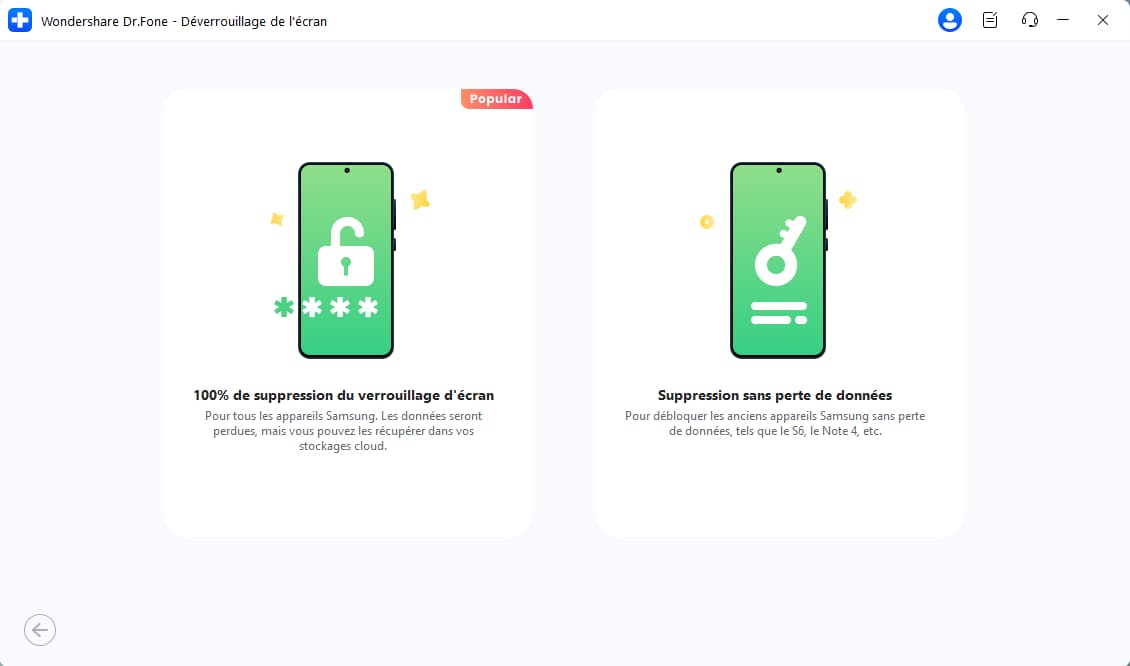
II. Étape 2 : Mettez votre téléphone en mode téléchargement
Éteignez votre téléphone Samsung. Ensuite, appuyez simultanément sur les boutons Home, Power et Volume bas. Pour entrer en mode téléchargement, relâchez les boutons et appuyez sur Volume haut.
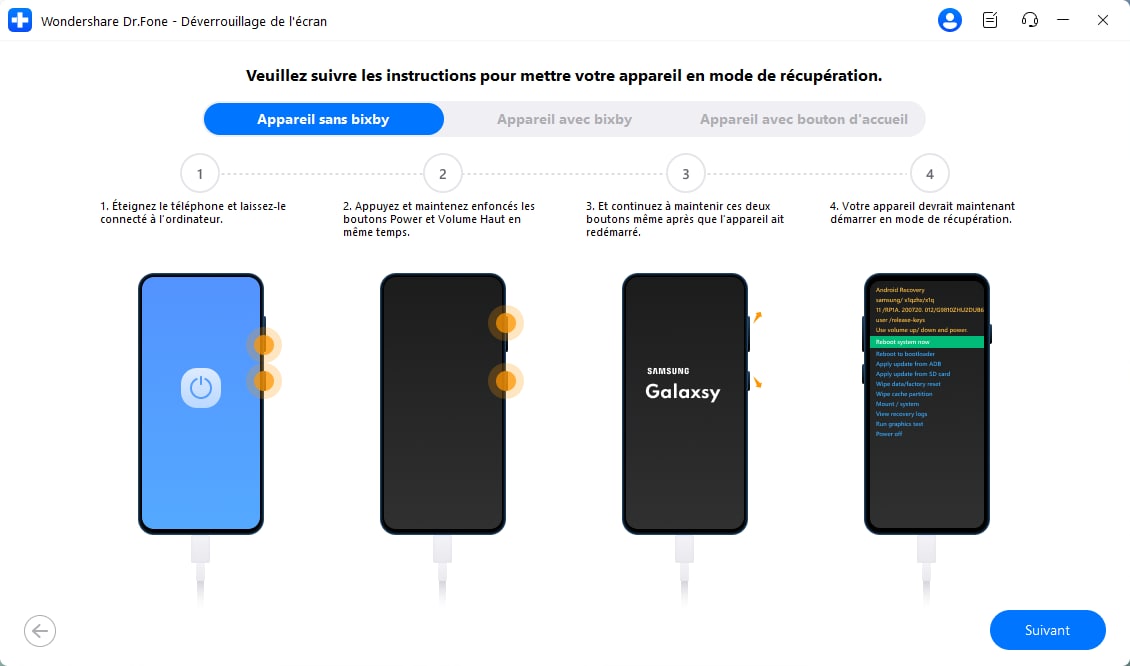
III. Étape 3 : Téléchargez le paquet de récupération
Une fois votre téléphone en mode téléchargement, le logiciel Dr.Fone commencera à télécharger le paquet de récupération nécessaire. Attendez que le processus soit terminé.
IV. Étape 4 : Déverrouillez l'écran de votre Samsung
Une fois le téléchargement terminé, Dr.Fone procédera à la suppression du verrouillage de votre écran. Vous pourrez maintenant accéder à votre appareil et à vos données sans problème.
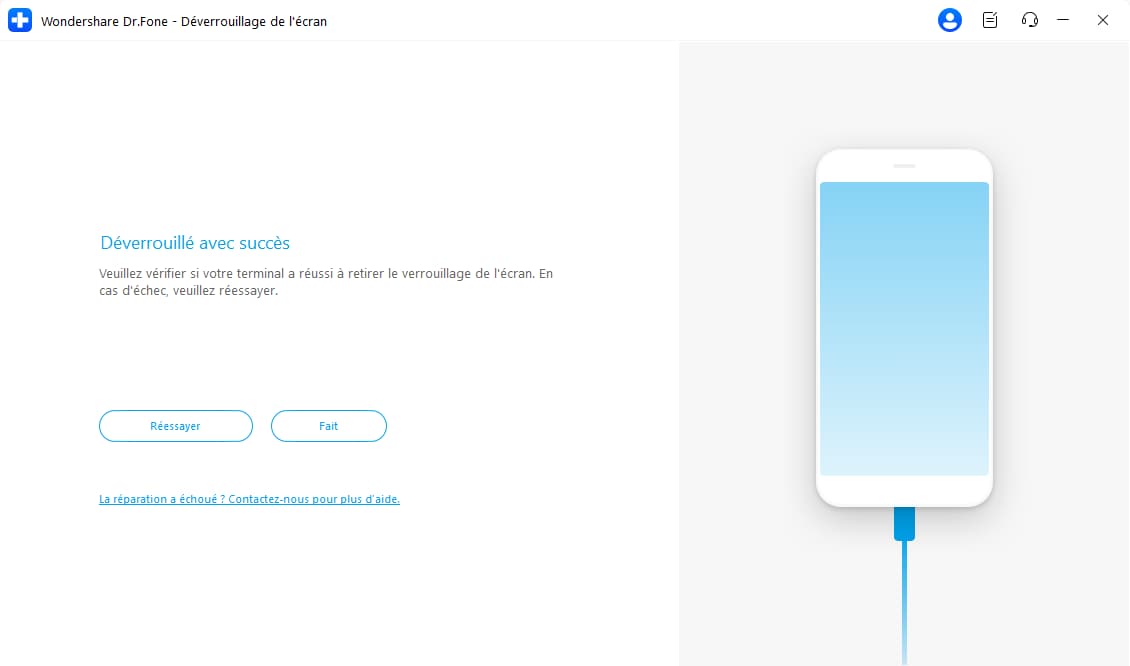
Partie 2: Comment débloquer le mot de passe Samsung avec Samsung Find My Mobile?
Si vous avez configuré un compte Samsung sur votre appareil, vous pouvez utiliser Find My Mobile pour déverrouiller Samsung à distance. Ce service pratique vous permet de déverrouiller votre appareil sans utiliser de câble ni d’outils externes.
Voici les étapes pour utiliser Find My Mobile
- - Accédez à findmymobile.samsung.com sur votre ordinateur.
- - Connectez-vous à votre compte Samsung.
- - Sélectionnez l'appareil que vous souhaitez déverrouiller et cliquez sur "Déverrouiller mon appareil".
- - Après quelques instants, votre téléphone sera déverrouillé et vous pourrez configurer un nouveau mot de passe si nécessaire.:
Partie 3: Comment déverrouiller Samsung sans le code avec Android Device Manager?
L’Android Device Manager permet également de déverrouiller Samsung sans le code si vous avez un compte Google lié à votre appareil. Cette méthode simple vous permet de verrouiller, localiser ou réinitialiser votre appareil à distance.
I. Sur n'importe quel appareil, accédez au site Web google.com/android/devicemanager
II. Connectez-vous à l'aide du même compte Google que celui utilisé sur le téléphone verrouillé.
III. Sélectionnez l'appareil qui doit être déverrouillé. En général, l'appareil est sélectionné au préalable.
IV. Cliquez sur "Verrouiller". Vous serez dirigé vers une page et il vous sera demandé de saisir un mot de passe temporaire.
V. Entrez un mot de passe temporaire, il n'est pas nécessaire de spécifier un message de récupération. Cliquez à nouveau sur "Verrouiller"
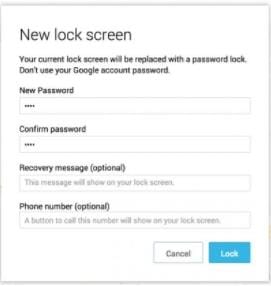
VI. Vous verrez les boutons "Ring", "Lock" et "Erase". Sur votre téléphone, vous devez entrer le mot de passe temporaire de l'étape précédente.
VII. Après avoir saisi ce mot de passe temporaire, votre téléphone se déverrouillera. Veillez à désactiver le mot de passe temporaire et à mettre en place de nouvelles options de sécurité
Partie 4: Comment débloquer le mot de passe Samsung avec la récupération personnalisée et la désactivation du mot de passe par motif (carte SD nécessaire)?
Si vous avez une carte SD et une certaine expérience avec les processus techniques, vous pouvez utiliser la méthode de récupération personnalisée pour déverrouiller Samsung sans le code. Cela nécessite d'utiliser un fichier spécifique pour contourner le verrouillage par motif.
Les étapes à suivre sont les suivantes:
I. Vous devez télécharger un fichier zip intitulé "Pattern Password Disable" et le copier sur votre carte SD
II. Une fois ce fichier téléchargé, insérez la carte SD dans l'appareil verrouillé
III. Redémarrez votre appareil et mettez-le en "mode récupération".
IV. Accédez au fichier sur votre carte SD et redémarrez votre téléphone une fois de plus.
V. Votre téléphone s'allumera sans mot de passe. Si vous rencontrez un verrouillage gestuel, il suffit de saisir une entrée aléatoire, et votre appareil se déverrouillera avec vos données intactes
Partie 5: Comment débloquer le mot de passe Samsung avec une réinitialisation d'usine?
Si toutes les autres solutions échouent, la réinitialisation d'usine est une option pour déverrouiller Samsung quand on a oublié le code. Cette méthode effacera toutes vos données, mais elle vous permettra de récupérer l’accès à votre appareil.
Voici comment effectuer une réinitialisation d'usine :
I. Ouvrez le menu Bootloader. Cela peut être fait dans la plupart des appareils en maintenant simultanément les boutons Marche/Arrêt et Volume bas.
II. Comme vous ne pourrez pas utiliser la fonction tactile de l'écran tactile, vous devez naviguer à l'aide des boutons d'alimentation et de volume. Appuyez sur le bouton de volume bas pour atteindre le "mode de récupération" parmi les options listées. Appuyez sur le bouton Marche/Arrêt pour le sélectionner.
III. Pour entrer dans le "mode de récupération", appuyez sur les boutons Volume fort et Alimentation pendant quelques secondes
IV. Sélectionnez "Wipe data/Factory Reset" (effacer les données/réinitialisation d'usine) dans les options disponibles en utilisant les boutons Volume et Power comme à l'étape II
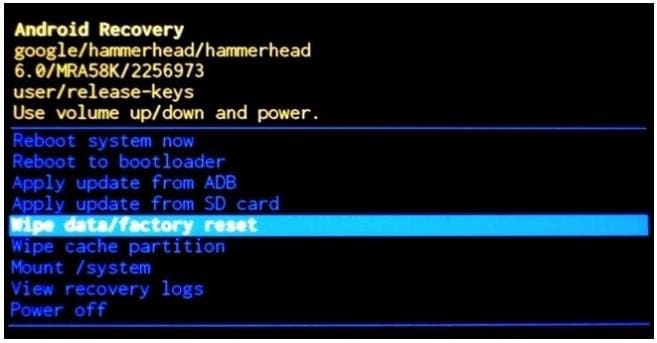
V. De même, sélectionnez "Redémarrer le système maintenant"
Résumé des méthodes pour déverrouiller votre Samsung en cas de mot de passe oublié
Que vous ayez oublié votre mot de passe Samsung ou que vous soyez bloqué par un schéma de verrouillage, il existe plusieurs solutions pour déverrouiller Samsung sans le code. Dr.Fone, Find My Mobile de Samsung et d'autres méthodes peuvent vous aider à récupérer l’accès à votre appareil. En suivant les étapes simples décrites ci-dessus, vous pourrez surmonter cette situation sans perte de données avec Dr.Fone - Déverrouillage d'écran (Android), ou au pire, avec une réinitialisation d’usine. Trouvez la solution qui vous convient le mieux et reprenez rapidement le contrôle de votre téléphone Samsung.
Déverrouillage Samsung
- Codes Samsung
- 1. Liste des codes de déverrouillage Samsung
- 2. Liste des codes secrets Samsung
- 3. Vérifier lécran avec des codes secrets
- 4. Générateurs de codes de déverrouillage Samsung
- 5. Générateurs gratuits de codes Samsung
- 6. Code de déverrouillage Samsung Galaxy S2
- Contournement FRP Samsung série A
- 1. Contourner le FRP Samsung A01
- 2. Contourner le FRP Samsung A01 Core
- 3. Contourner le FRP Samsung A02/A02s
- 5. Contourner le FRP Samsung A10/A10s
- 6. Contourner le FRP Samsung A11
- 7. Contourner le FRP Samsung A12
- 8. Contourner le FRP Samsung A20/A20s
- 9. Contourner le FRP Samsung A14
- 10. Contourner le FRP Samsung A30/A30s
- 11. Contourner le FRP Samsung A50
- 12. Contourner le FRP Samsung A51
- Contournement FRP Samsung série J
- 2. Contourner le FRP Samsung J4
- 3. Contourner le FRP Samsung J5 Prime
- 4. Contourner le FRP Samsung J6
- 5. Contourner le FRP Samsung J7
- 6. Contourner le FRP Samsung J7 Prime
- 7. Contourner le FRP Samsung J250
- Contournement FRP Samsung série S
- 2. Contourner le FRP Samsung S22
- 3. Contourner le verrou FRP Samsung S24
- 4. Contourner le FRP Samsung S25
- Autres contournements FRP Samsung
- 1. Contourner le FRP Samsung M01
- 2. Contourner le FRP Samsung M11
- 3. Contourner le FRP Samsung G532F
- 4. Contourner le FRP Samsung G531F/G531H
- 5. Contourner la vérification Google Samsung
- 6. Déverrouillage FRP via APK HushSMS
- 8. Contourner le FRP Samsung sans PC
- Réinitialisation dusine / Hard Reset Samsung
- 2. Hard Reset Samsung
- 3. Réinitialiser un Samsung verrouillé
- 5. Réinitialiser Samsung sans mot de passe
- 6. Réinitialiser le mot de passe du compte Samsung
- 10. Réinitialiser Samsung Galaxy S9/S10
- 12. Réinitialiser Samsung A12
- 13. Réinitialisation dusine tablette Samsung
- Déverrouillage décran Samsung série S
- 2. Déverrouiller lécran Samsung S3
- 3. Déverrouiller lécran Samsung S4
- 4. Déverrouiller lécran Samsung S5
- 5. Déverrouiller lécran Samsung S6
- 7. Déverrouiller lécran Samsung S20
- 8. Déverrouiller lécran Samsung S22 Ultra
- 9. Déverrouiller Samsung S25
- Outils de déverrouillage décran Samsung
- 1. Meilleur logiciel de déverrouillage Samsung
- 2. Mot de passe Samsung Galaxy oublié
- 3. Contourner le code PIN de lécran Samsung
- 5. Déverrouiller le bootloader Samsung
- 6. Déverrouiller la disposition de lécran daccueil
- 7. Déverrouiller le mot de passe Samsung
- 8. Supprimer le compte Google sans mot de passe
- 9. Outils de suppression MDM
- 10. Find My Mobile Samsung.com
- 11. Verrou de réactivation Samsung
- Déverrouillage SIM Samsung
- 1. Déverrouillage SIM Samsung Galaxy gratuit
- 2. Code PIN de déverrouillage réseau SIM Samsung
- 3. Déverrouillage SIM Samsung A21/A21s
- 4. Déverrouillage SIM Samsung A32
- 5. Déverrouillage SIM Samsung Note20
- 6. Déverrouillage SIM Samsung S8
- 7. Déverrouillage SIM Samsung S10/S10e
- 8. Déverrouillage SIM Samsung S20
- 9. Déverrouillage SIM Samsung S21
- ● Gérer / transférer/récupérer des données
- ● Déverrouiller l'écran /activer/ désactiver le FRP
- ● Résoudre la plupart des problèmes iOS et Android
- Déverrouiller maintenant Déverrouiller maintenant Déverrouiller maintenant


















Blandine Moreau
Éditeur
Généralement noté4.5(105participants)